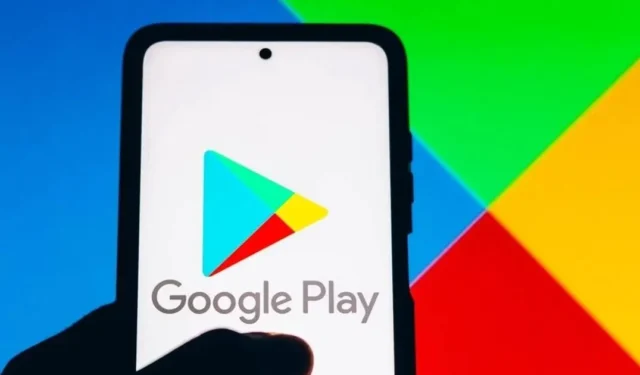
Google Play 商店一直是 Android 應用程式和遊戲的一站式目的地。這是 Android 的預設應用程式商店,用戶用它來下載自己喜歡的應用程式和遊戲。
雖然 Google Play 商店功能豐富且導航更簡單,但它仍然存在一些錯誤,導致用戶無法搜尋和下載他們喜歡的應用程式和遊戲。
許多 Android 用戶最近報告了使用 Google Play 商店搜尋功能時遇到的問題。用戶聲稱 Google Play 商店搜尋不起作用。
如何修復 Google Play 商店搜尋不起作用
每當他們搜尋應用程式名稱時,它都會顯示未知錯誤而不是顯示結果。有時,它也會返回但沒有結果。因此,如果您遇到相同的問題,您可以嘗試以下一些方法來解決 Google Play 商店搜尋停止工作的問題。
1. 重新啟動 Google Play 商店
重新啟動將修復導致 Google Play 商店搜尋無法運行的臨時錯誤和故障。因此,在執行其他操作之前,請在 Android 智慧型手機上重新啟動 Google Play 商店應用程式。
要重新啟動 Google Play 商店,請關閉該應用程序,然後從 Android 應用程式抽屜中再次打開它。
2.強制停止Google Play商店

如果重新啟動後 Google Play 商店無法運行,您需要強制停止 Android 上的 Google Play 商店應用程式。
強制停止 Google Play 商店可能會在後台結束所有 Google Play 商店服務和流程。因此,如果任何後台進程與搜尋發生衝突,它將被修復。
若要強制停止 Google Play 商店,請長按 Google Play 商店並選擇「應用程式資訊」。在「應用程式資訊」畫面上,點選「強制停止」按鈕。
3. 重新啟動您的 Android 設備

如果以上兩種方法都無法解決Google Play商店搜尋不起作用的問題,您需要重新啟動Android智慧型手機。
定期重新啟動 Android 是一個很好的做法,可以讓您的裝置有時間冷卻。它還終止所有隱藏的後台進程和應用程式。
按下電源按鈕重新啟動 Android 智慧型手機,然後選擇「重新啟動」。重新啟動後,請訪問 Google Play 商店並搜尋您想要安裝的最喜歡的應用程式或遊戲。
4. 檢查Google Play商店的伺服器是否已關閉

在採用複雜的方法來解決 Google Play 商店搜尋不起作用之前,您需要確保 App Store 不會面臨伺服器端問題。
當 Google 的伺服器關閉時,您在使用大多數 Google 服務時都會遇到問題。 Google 服務包括 Google 地圖、照片、Gmail、Google Play 商店等。
您可以在 down detector 上檢查Google Play Server 狀態。如果伺服器宕機,則必須等待伺服器恢復。
5.避免使用VPN或代理應用程式
您可能無法使用 Google Play 商店搜尋的另一個原因是 VPN 或代理應用程式。如果您使用 VPN 或代理來解鎖特定國家/地區的應用程序,請暫時停用 VPN 連線。
VPN 和 Google Play 商店並不是完美的搭配,您一定會遇到問題。此外,有時 VPN 連線可能會觸發網路連線問題,導致 Google Play 商店搜尋無法運作。
此外,Google 不允許 VPN 連線來解鎖您所在地區不可用的應用程式和遊戲,這可能會導致帳戶被禁止。
6. 在 Google Play 商店中停用家長控制
如果特定應用程式未出現在 Google Play 商店搜尋中,則該帳戶可能啟用了家長監護功能。因此,您需要停用家長監護才能解決該問題。這是該怎麼做。
1. 開啟 Google Play 商店,然後點擊右上角的個人資料圖片。

2.從出現的選項清單中選擇設定。

3. 在「設定」畫面上,展開「家庭」部分。

4. 在下一個畫面上,點選家長監護。

5.停用「家長監護已開啟」開關。

就是這樣!關閉家長監護後,重新啟動 Google Play 商店並嘗試再次搜尋。這次,Google Play 商店將列出您的應用程式和遊戲。
7. 更正 Android 上的日期和時間
許多 Android 用戶報告透過更正智慧型手機上的日期和時間來解決 Google Play 商店搜尋不起作用的問題。

如果您的 Android 手機使用的日期和時間不正確或區域選擇錯誤,您在使用大多數 Google 服務時都會遇到問題。
因此,請確保您的手機使用正確的日期和時間來解決 Google Play 商店問題。
8.清除Google Play商店和服務緩存
Google Play 商店和 Google 服務的快取檔案損壞是搜尋無法在 Google Play 上運行的另一個主要原因。因此,您可以清除 Google Play 商店和服務快取來解決該問題。
1. 開啟 Android 手機上的「設定」應用程序,然後選擇「應用程式」。

2. 接下來,在應用程式上,點擊應用程式管理。

3. 在應用程式管理畫面上,找到 Google Play 商店並點擊它。接下來,點擊儲存使用量。

4. 接下來,點選清除快取按鈕。

5. 現在,在應用程式管理中,找到並點擊Google Play 服務。
6. 點選Google Play 服務的清除快取按鈕。

就是這樣!這是清除 Android 智慧型手機上的 Google Play 商店和 Google Play 服務快取的方法。
9.卸載Google Play商店更新
您的 Android 裝置上的 Google Play 商店已設定為自動更新。
很可能 Google Play 商店最近安裝了一個錯誤的更新,導致搜尋無法運作。因此,最好卸載 Google Play 商店更新並進行檢查。

- 長按主畫面上的 Google Play 商店圖標,然後選擇「應用程式資訊」。
- 在應用程式資訊畫面上,點擊右上角的三個點。
- 從出現的選項清單中選擇卸載更新。
就是這樣!卸載 Google Play 商店更新就是這麼簡單。
10.刪除並重新新增您的Google帳戶
如果沒有任何效果,那麼刪除您的 Google 帳戶並重新登入是下一個最佳選擇。這就是你需要做的。
1. 開啟 Android 裝置上的「設定」應用程序,然後選擇「密碼和帳戶」/「使用者和帳戶」。

2. 在密碼和帳號上,點選您的Google 帳號。

3. 點選右上角的三個點,然後選擇刪除帳號。

這將從您的 Android 智慧型手機中刪除 Google 帳戶。現在,您需要使用相同帳戶再次登入。這應該可以解決 Google Play 商店搜尋不起作用的問題。
11. 切換到 Google Play 商店替代方案
Google Play 商店並不是唯一的 Android 應用程式商店。您還有許多其他應用程式商店可以下載您喜愛的應用程式和遊戲。
我們已經分享了一份指南,列出了適用於 Android 的最佳 Google Play 商店替代品。您需要查看該文章來發現適用於 Android 的最佳應用程式商店。
或者,您可以在智慧型手機上手動載入 Android 應用程式或遊戲 apk 檔案並安裝。
由於 Google Play 商店是 Android 的應用程式商店,因此搜尋不起作用的問題可能會令人沮喪。但是,我們共享的方法將幫助您解決 Google Play 商店搜尋停止工作的問題。如果您需要有關此主題的更多協助,請在評論中告訴我們。




發佈留言